Ως ειδικός πληροφορικής, συναντώ συχνά προβλήματα με το USB WiFi που δεν λειτουργεί. Αυτό συνήθως οφείλεται σε ένα σφάλμα παραβίασης πρόσβασης 100417CF. Για να το διορθώσετε, πρέπει να μεταβείτε στη διαχείριση συσκευών και να απενεργοποιήσετε τη συσκευή USB WiFi. Αφού το κάνετε αυτό, πρέπει να αποσυνδέσετε τη συσκευή USB WiFi και στη συνέχεια να την συνδέσετε ξανά. Αυτό θα διορθώσει το πρόβλημα.
Χρησιμοποιώντας USB dongle WiFi αν λάβεις 100417CF Παραβίαση πρόσβασης σφάλμα, τότε αυτή η ανάρτηση μπορεί να σας βοηθήσει. Μπορείτε να ακολουθήσετε μερικά απλά βήματα για να διορθώσετε αυτό το σφάλμα. Το πλήρες μήνυμα σφάλματος είναι:
Παραβίαση πρόσβασης στη διεύθυνση 100417CF στη μονάδα RaWLAPILdll. Διεύθυνση ανάγνωσης 00000000.

Τι προκαλεί το σφάλμα παραβίασης της πρόσβασης WiFi USB 100417CF;
Αυτό το σφάλμα εμφανίζεται συνήθως λόγω ελαττωματικών κλειδιών USB, παλιών προγραμμάτων οδήγησης, σφαλμάτων δίσκου, κατεστραμμένων ρυθμίσεων δικτύου, εσφαλμένων ρυθμίσεων ή αποκλεισμένης πρόσβασης από τείχος προστασίας.
Το μενού έναρξης των Windows 10 εμφανίζεται απροσδόκητα
Διορθώστε το USB WiFi που δεν λειτουργεί με το σφάλμα παραβίασης πρόσβασης 100417CF
Εάν λάβετε Παραβίαση πρόσβασης στη διεύθυνση 100417CF Σφάλμα κατά τη χρήση Wi-Fi USB dongle σε υπολογιστή με Windows, ακολουθήστε αυτές τις συμβουλές για να διορθώσετε το πρόβλημα:
- Εκτελέστε την Αντιμετώπιση προβλημάτων προσαρμογέα δικτύου
- Επανεκκινήστε την υπηρεσία WLAN AutoConfig.
- Ενημέρωση προγραμμάτων οδήγησης δικτύου
- Αλλάξτε τις επιλογές εξοικονόμησης ενέργειας
- Εκτελέστε αυτές τις εντολές δικτύου
- Εκτελέστε το ChkDsk
- Επαναφέρετε τις ρυθμίσεις δικτύου
Τώρα ας τα δούμε αναλυτικά.
1] Εκτελέστε την Αντιμετώπιση προβλημάτων προσαρμογέα δικτύου.
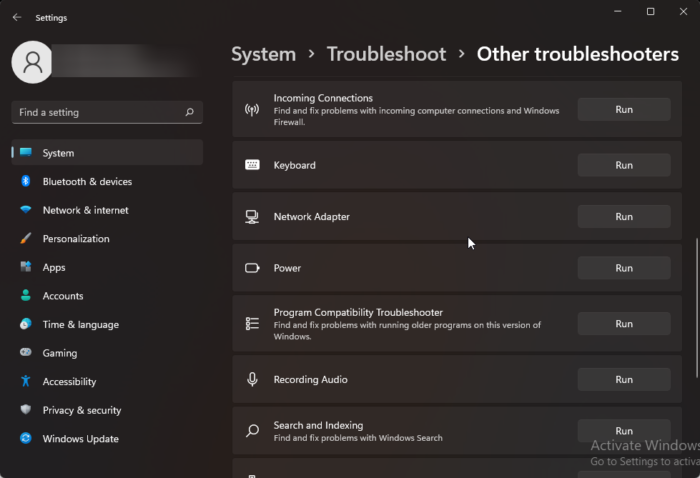
Πριν ξεκινήσετε με τις διάφορες μεθόδους αντιμετώπισης προβλημάτων για αυτό το ζήτημα, δοκιμάστε να εκτελέσετε τις Υπηρεσίες αυτόματης αντιμετώπισης προβλημάτων της Microsoft ως πρώτο βήμα για τη διάγνωση και την αντιμετώπιση προβλημάτων. αντιμετώπιση κοινών προβλημάτων δικτύου. Δείτε πώς:
- Κάντε κλικ Πλήκτρο Windows + I Άνοιξε Ρυθμίσεις .
- Κάντε κύλιση προς τα κάτω και κάντε κλικ στο Αντιμετώπιση προβλημάτων > Άλλα εργαλεία αντιμετώπισης προβλημάτων .
- Τύπος τρέξιμο δίπλα στον Προσαρμογέα δικτύου και ακολουθήστε τις οδηγίες στην οθόνη.
2] Επανεκκινήστε την υπηρεσία WLAN AutoConfig.
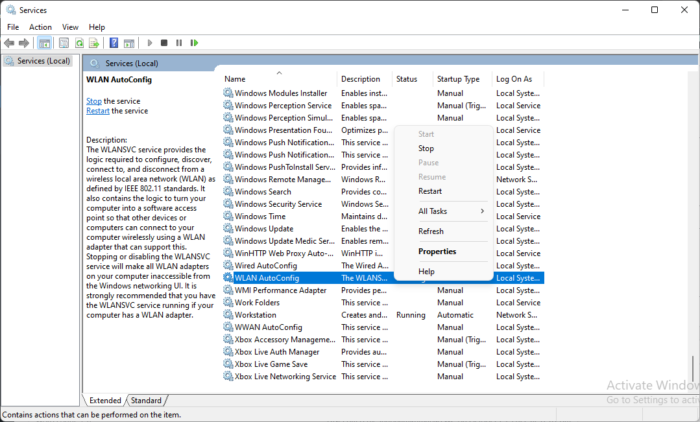
Η υπηρεσία Wireless AutoConfig επιλέγει τα ασύρματα δίκτυα στα οποία θα συνδεθεί αυτόματα ο υπολογιστής σας. Αυτό περιλαμβάνει την αυτόματη επιλογή και σύνδεση σε ένα πιο προτιμώμενο ασύρματο δίκτυο όταν αυτό γίνει διαθέσιμο. Η επανεκκίνηση αυτής της υπηρεσίας μπορεί να βοηθήσει στην επίλυση προβλημάτων προσαρμογέα δικτύου USB. Δείτε πώς μπορείτε να το κάνετε:
- Κάντε κλικ Πλήκτρο Windows + R Άνοιξε τρέξιμο κουβέντα.
- Τύπος υπηρεσίες.msc και χτυπήστε Να ερθει μεσα .
- Κάντε κύλιση προς τα κάτω και βρείτε Ασύρματη αυτόματη ρύθμιση .
- Κάντε δεξί κλικ στην υπηρεσία και επιλέξτε Επανεκκίνηση .
- Μετά από αυτό, επανεκκινήστε τη συσκευή σας και ελέγξτε εάν το πρόβλημα έχει επιλυθεί.
3] Ενημερώστε τα προγράμματα οδήγησης δικτύου
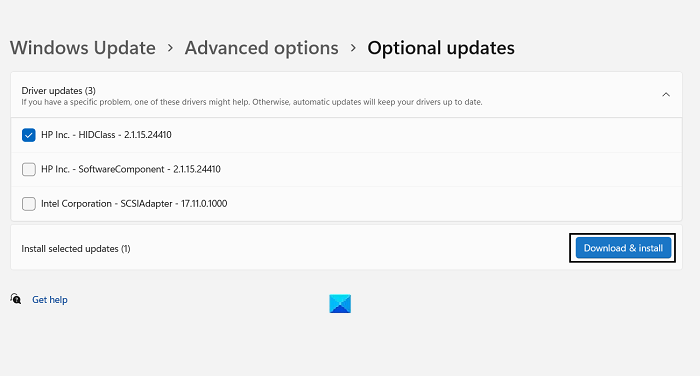
Τα παλιά ή κατεστραμμένα προγράμματα οδήγησης δικτύου μπορεί μερικές φορές να προκαλέσουν επίσης σφάλματα προσαρμογέα USB WiFi. Δοκιμάστε να ενημερώσετε τα προγράμματα οδήγησης του δικτύου σας για να επιλύσετε αυτό το ζήτημα. Δείτε πώς μπορείτε να ενημερώσετε τα προγράμματα οδήγησης δικτύου της συσκευής σας.
4] Αλλάξτε τις επιλογές εξοικονόμησης ενέργειας
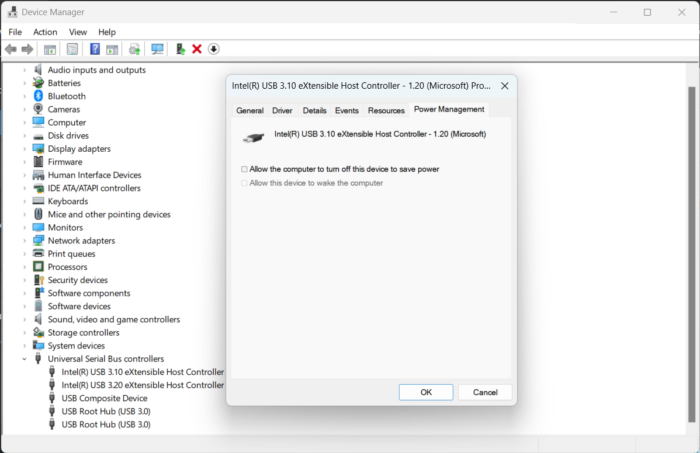
Οι ρυθμίσεις εξοικονόμησης ενέργειας μερικές φορές μπορεί να απενεργοποιηθούν θύρα USB τον υπολογιστή σας για να μειώσετε την κατανάλωση ενέργειας. Η αλλαγή αυτών των ρυθμίσεων μπορεί να βοηθήσει στη διόρθωση του σφάλματος παραβίασης πρόσβασης USB. Δείτε πώς:
- Τύπος Ξεκινήστε και αναζήτηση διαχειριστή της συσκευής .
- Αναπτύξτε την παράμετρο Universal Serial Bus Controllers .
- Κάντε δεξί κλικ στο δικό σας Προσαρμογέας USB WiFi και επιλέξτε Χαρακτηριστικά .
- Στο παράθυρο ιδιοτήτων, μεταβείτε στο Διαχείριση ενέργειας αυτί
- Τώρα αποεπιλέξτε την επιλογή Επιτρέψτε στον υπολογιστή να απενεργοποιήσει αυτήν τη συσκευή για εξοικονόμηση ενέργειας .
- Τύπος Πρόστιμο για να αποθηκεύσετε τις αλλαγές.
5] Εκτελέστε αυτές τις εντολές δικτύου
Εκτελέστε εντολές δικτύου επαναφέρετε τη στοίβα TCP/IP, ανανεώστε τη διεύθυνση IP, επαναφέρετε το Winsock και ξεπλύνετε την προσωρινή μνήμη του προγράμματος-πελάτη επίλυσης DNS. Δείτε πώς να το κάνετε:
- Κάντε κλικ Παράθυρο κλειδί, αναζήτηση Γραμμή εντολών και επιλέξτε Εκτελέστε ως διαχειριστής .
- Εισάγετε μία προς μία τις παρακάτω εντολές και πατήστε Να ερθει μεσα .|_+_|
- Μετά από αυτό, επανεκκινήστε τη συσκευή σας.
6] Εκτελέστε το ChkDsk
Εκκινήστε τη γραμμή εντολών και επανεκκινήστε τον υπολογιστή σας και δοκιμάστε ξανά.
κρεμά τα παράθυρα
7] Επαναφέρετε τις ρυθμίσεις δικτύου
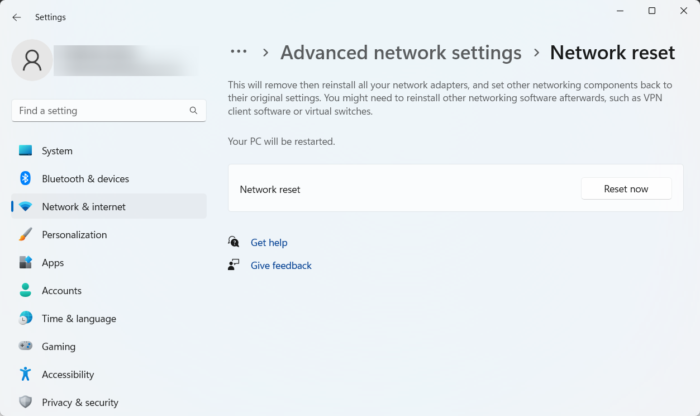
Εάν κανένα από αυτά τα βήματα δεν λειτούργησε για εσάς, επαναφέρετε τις ρυθμίσεις δικτύου της συσκευής σας. Η πραγματοποίηση επαναφοράς δικτύου θα καταργήσει και στη συνέχεια θα επανεγκαταστήσει όλους τους προσαρμογείς δικτύου σας. Αυτό θα επαναφέρει επίσης όλες τις σχετικές ρυθμίσεις στις προεπιλεγμένες τιμές τους. Δείτε πώς μπορείτε να το κάνετε:
- Κάντε κλικ Πλήκτρο Windows + I Άνοιξε Ρυθμίσεις .
- Εναλλαγή σε Δίκτυο και Διαδίκτυο > Σύνθετες ρυθμίσεις δικτύου > Επαναφορά δικτύου .
- Τύπος Επαναφορά τώρα δίπλα στην επιλογή Επαναφορά δικτύου και ακολουθήστε τις οδηγίες στην οθόνη.
Να διορθώσει: Ο προσαρμογέας WiFi TP-Link WN821N δεν λειτουργεί ή δεν εντοπίζει δίκτυα
Πώς να διορθώσετε έναν προσαρμογέα Wi-Fi στα Windows;
Η υπηρεσία WLAN AutoConfig επιλέγει τα ασύρματα δίκτυα στα οποία θα συνδεθεί αυτόματα ο υπολογιστής. Αυτό περιλαμβάνει την αυτόματη επιλογή και σύνδεση σε ένα πιο προτιμώμενο ασύρματο δίκτυο όταν αυτό γίνει διαθέσιμο. Η επανεκκίνηση αυτής της υπηρεσίας μπορεί να βοηθήσει στην επίλυση προβλημάτων προσαρμογέα δικτύου USB.















